jquery插件库一般怎么使用。
Posted
tags:
篇首语:本文由小常识网(cha138.com)小编为大家整理,主要介绍了jquery插件库一般怎么使用。相关的知识,希望对你有一定的参考价值。
jQuery的插件使用方法具体步骤如下:一、调用库文件
使用jQuery必须链接jQuery的库文件,无论是压缩版还是正常版,必须至少在网页中链接一个,如:
<script type="text/javascript" src="jquery.js"></script>
二、调用Jquery插件
应用做好的jQuery插件效果。
比如jQuery官网制作的插件jQuery,在使用它时不仅要链接库文件,还要链接UI文件以及UI的CSS文件,如:
<link href="http://ajax.googleapis.com/ajax/libs/jqueryui/1.8/themes/base/jquery-ui.css" rel="stylesheet" type="text/css"/> <script src="http://ajax.googleapis.com/ajax/libs/jquery/1.4/jquery.min.js"></script> <script src="http://ajax.googleapis.com/ajax/libs/jqueryui/1.8/jquery-ui.min.js"></script>
经过这几部的操作,jQuery插件效果才能真正被引用到网页文件中起到作用。
Jquery是一个优秀的Javascript库,还兼容各种浏览器。jQuery使用户能更方便地处理HTML、events、实现动画效果,并且方便地为网站提供AJAX交互。 参考技术A 在<head>节点内部加入:
<script src="scripts/jquery-1.3.1.js" type="text/javascript"></script>
<script src="scripts/jquery.cookie.js" type="text/javascript"></script>
其中scripts/jquery-1.3.1.js是jquery文件的路径
jquery.cookie.js是jquery的其中一个插件(不需要加入,只做调用插件的示例)
Struts2 JQuery UI常用插件
一、什么是插件
①是遵循一定接口规范编写的程序
②是原有系统平台功能的扩展和补充
③只能运行在规定的系统平台下,而不能单独运行
注:由于jQuery插件是基于jQuery脚本库的扩展,所以所有jQuery插件都必须依赖于jQuery基础脚本库,在加入插件时需要先引入jQuery基础脚本库,再引入插件库,一定要注意引入的先后顺序。
jQuery插件的参数一般采用的是JSON格式
二、常用插件
dialog插件:常用的对话框展现形式分为普通对话框和form对话框
常用参数:
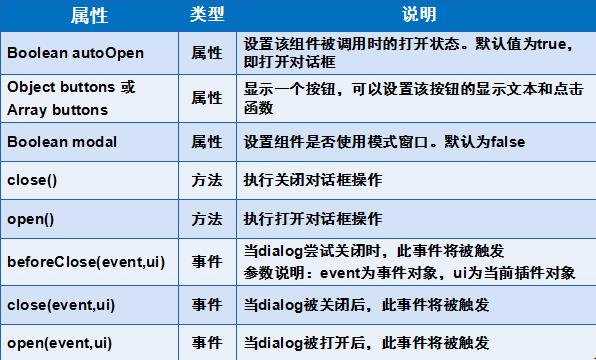
引入jQuery-ui库:



<html>
<head>
<title>demo1_dialog.jsp</title>
<script type="text/javascript" src="../jquery-ui-1.9.2/jquery-1.8.3.js"></script>
<script type="text/javascript" src="../jquery-ui-1.9.2/ui/jquery-ui.js"></script>
<link rel="stylesheet" href="../jquery-ui-1.9.2/themes/base/jquery.ui.all.css" type="text/css"></link>
<script type="text/javascript">
$(function(){
$(\'#dlg\').dialog({
//设置成false,代表不自动打开 打开对话框
autoOpen:false,
//按钮的设置
buttons:{
\'关闭\':function(){
$(\'#dlg\').dialog(\'close\')
}
},
//设置组件是否使用模式窗口。默认为false 背景颜色
modal:true,
//显示
show:{
effect:\'blind\',
duration:2000
},
//隐藏
hide:{
effect:\'explode\',
duration:2000
}
})
});
</script>
</head>
<body>
<button id="openbut" onclick="$(\'#dlg\').dialog(\'open\')">打开窗口</button>
<div id="dlg" title="用户登录">
用户名<br/>
<input type="text"><br/>
密码<br/>
<input type="text"><br/>
</div>
</body>
</html>
实现效果:
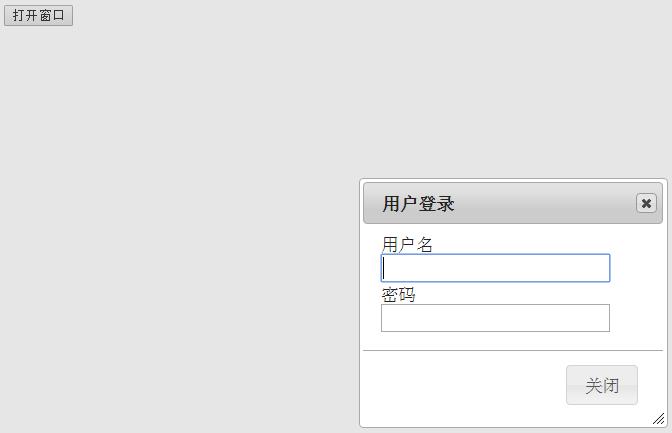
tabs插件:
可实现丰富的选项卡效果。常用的展现形式有鼠标单击触发tab切换、鼠标移动触发tab切换
常用属性:

常用方法:
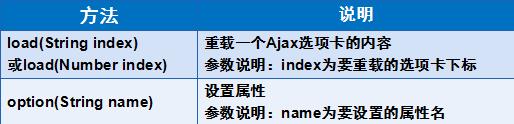
常用事件:
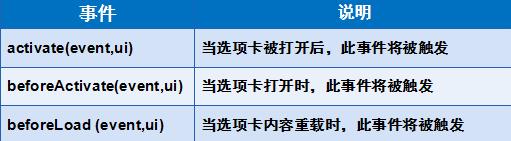


<html>
<head>
<title>tab.jsp</title>
<link rel="stylesheet" href="../jquery-ui-1.9.2/themes/base/jquery.ui.all.css" type="text/css"></link>
<link rel="stylesheet" href="../jquery-ui-1.9.2/demos/demos.css" type="text/css"></link>
<script type="text/javascript" src="../jquery-ui-1.9.2/jquery-1.8.3.js"></script>
<script type="text/javascript" src="../jquery-ui-1.9.2/ui/jquery-ui.js"></script>
<script type="text/javascript">
$(function() {
$(\'#tabs\').tabs({
//该组件的折叠状态。默认值为false,即不可折叠
collapsible : true,
//设置处于打开状态的选项卡。默认值为0
active : 1,
event : \'hover\'
//打开后触发
/* activate:function(){
alert(1)
}, */
//打开时触发
/* beforeActivate:function(){
alert(1)
},
*/
});
});
</script>
</head>
<body>
<div id="tabs">
<ul>
<li><a href="#tabs-1">Tabs1</a>
</li>
<li><a href="#tabs-2">Tabs2</a>
</li>
<li><a href="#tabs-3">Tabs3</a>
</li>
</ul>
<div id="tabs-1">
<p>content of tab one</p>
</div>
<div id="tabs-2">
<p>content of tab two</p>
</div>
<div id="tabs-3">
<p>content of tab three</p>
</div>
</div>
</body>
</html>
实现效果:

menu插件:
常用属性:
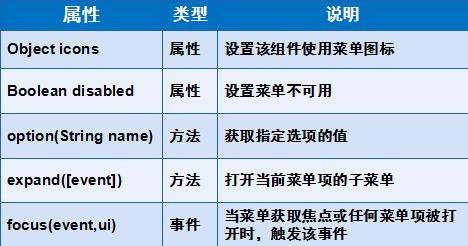


<html>
<head>
<title>My JSP \'menu.jsp\' starting page</title>
<script type="text/javascript" src="../jquery-ui-1.9.2/jquery-1.8.3.js"></script>
<script type="text/javascript" src="../jquery-ui-1.9.2/ui/jquery-ui.js"></script>
<link rel="stylesheet" href="../jquery-ui-1.9.2/themes/base/jquery.ui.all.css" type="text/css"></link>
<script type="text/javascript">
$(function(){
$("#menu").menu({
//获得焦点时触发
focus:function(){
//背景颜色
$(this).css("background","pink")
},
});
// disabled:true
});
</script>
<style>
.ui-menu{width: 150px; }
</style>
</head>
<body>
<ul id="menu">
<li><a href="#">小明一中</a>
<ul>
<li><a href="#">高中部</a>
<ul>
<li><a href="#">高一(1)班</a></li>
<li><a href="#">高一(2)班</a></li>
<li><a href="#">高一(3)班</a>
<ul>
<li><a href="#">小胡</a></li>
<li><a href="#">小李</a></li>
<li><a href="#">逗比</a></li>
</ul>
</li>
</ul>
</li>
<li><a href="#">初中部</a>
<ul>
<li><a href="#">初一(1)班</a></li>
<li><a href="#">初一(2)班</a></li>
<li><a href="#">初一(3)班</a></li>
</ul>
</li>
<li><a href="#">教研部</a></li>
</ul>
</li>
<li><a href="#">大明二中</a></li>
</ul>
</body>
</html>
实现效果:
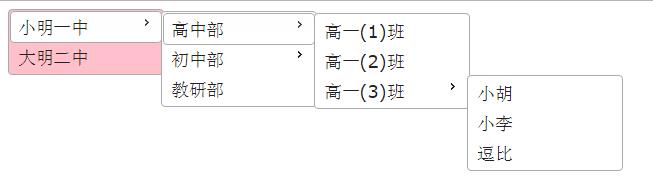
autocomplete插件:远程数据源实现自动完成
语法:$(selector).autocomplete([settings])
常用属性:
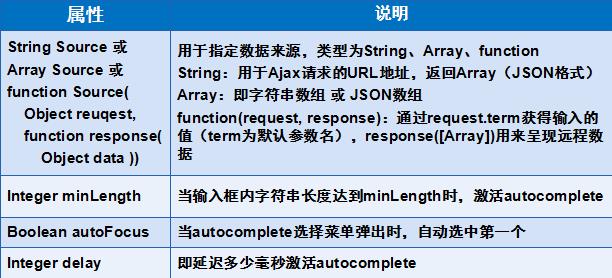
常用事件:



<html>
<head>
<title>My JSP \'autocomplete.jsp\' starting page</title>
<script type="text/javascript" src="../jquery-ui-1.9.2/jquery-1.8.3.js"></script>
<script type="text/javascript" src="../jquery-ui-1.9.2/ui/jquery-ui.js"></script>
<script type="text/javascript" src="../jquery-ui-1.9.2/ui/jquery.ui.autocomplete.js"></script>
<link rel="stylesheet" href="../jquery-ui-1.9.2/themes/base/jquery-ui.css" type="text/css"></link>
<link rel="stylesheet" href="../jquery-ui-1.9.2/demos/demos.css" type="text/css"></link>
<script type="text/javascript">
$(function() {
var source=["accp","apple","blue","bus"];
$("#tags").autocomplete({
source : source,
//自动选择第一项
autoFocus:true,
//最少长度激活
//minLength:2,
//延迟
//delay:2000,
//默认选择第一项
//autoFocus:true,
//创建时触发
/* create:function(){
alert(1)
} */
//开始查找请求
/* search:function(){
alert(1)
}, */
//列表被选中时触发
/* select:function(){
alert(1)
} */
//列表任意一项获得焦点时触发
/* focus:function(){
alert(1)
} */
});
});
</script>
</head>
<body>
<input id="tags">
</body>
</html>
实现效果:自动查找与a匹配的值
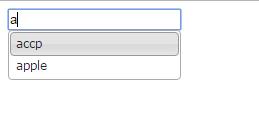
lazyload插件:
将图片分批按需加载、缩短用户等待时间、缓解服务器压力
语法:$(selector).lazyload([settings]);
常用参数:



<html>
<head>
<title>延迟加载demo</title>
<script type="text/javascript" src="../jquery-ui-1.9.2/jquery-1.8.3.js"></script>
<script type="text/javascript" src="../jquery-ui-1.9.2/jquery.lazyload.js"></script>
<script type="text/javascript">
$(function(){
$(".lazy").lazyload({
//载入使用何种效果
effect:"fadeIn",
effectspeed:2000,
//距离下一张图片还有100像素时
threshold:100
});
});
</script>
</head>
<body>
<!-- 把 <img> 标签中的 src 属性改为等待图片的URL, data-original 属性填上真正的图片URL. -->
<img class="lazy" src="../img/white.gif" data-original="../img/bmw_m1_hood.jpg" width="765" height="574" alt="BMW M1 Hood">
<img class="lazy" src="../img/white.gif" data-original="../img/bmw_m1_side.jpg" width="765" height="574" alt="BMW M1 Side">
<img class="lazy" src="../img/white.gif" data-original="../img/viper_1.jpg" width="765" height="574" alt="Viper 1">
<img class="lazy" src="../img/white.gif" data-original="../img/viper_corner.jpg" width="765" height="574" alt="Viper Corner">
<img class="lazy" src="../img/white.gif" data-original="../img/bmw_m3_gt.jpg" width="765" height="574" alt="BMW M3 GT">
<img class="lazy" src="../img/white.gif" data-original="../img/corvette_pitstop.jpg" width="765" height="574" alt="Corvette Pitstop">
</body>
</html>
以上是关于jquery插件库一般怎么使用。的主要内容,如果未能解决你的问题,请参考以下文章